Функция
автоматической маркировки для
упрощения мультипрограммного
монтажа
Монтажный контроллер AG-A850 имеет
возможность загружать в компьютер и
обратно лист монтажных решений,
который хранится в памяти. Это дает
возможность хранить, просматривать и
редактировать монтажные листы
средствами компьютера. К сожалению в
инструкции по эксплуатации данный
процесс описан из рук вон плохо и к
тому же с ошибками. Мы постараемся
здесь более понятно объяснить данный
процесс. Для работы с контроллером в
среде Windows имеется специальная
программа COM850, которую Вы можете
выкачать ОТСЮДА.
Работа с программой Com850
Для соединения
контроллера с компьютером требуется
кабель RS-232 "нуль модемный",
имеющий с одной стороны 9-контактный
разъем, а с другой либо 9-ти, либо 25-ти
контактный разъем (в зависимости от
того, какой разъем порта имеется на
компьютере). Соединять нужно при
отключенных устройствах. Для
контроля состояния подключите
видеомонитор на выход Video Out
контроллера.
( A )
Прием монтажного листа EDL
Имеется два
способа принять данные из
контроллера в Ваш компьютер:
1.
Сохранить монтажный лист в рабочий
файл ( Receiving file ) имя которого указано
как по умолчанию.
1) Перед тем,
как принять EDL данные из контроллера,
выберите меню [Option(O)|Setting Receive file ( R )] В
появившемся диалоговом окне введите
имя файла, в который будет помещен
монтажный лист ПО УМОЛЧАНИЮ. Данное
имя запомнится, и Вам не нужно будет
вводить его в будущем.
2) Нажмите кнопку или выберите меню [File(F)|Receive(
R )]. Компьютер готов принимать
монтажный лист.
3) На контроллере AG-A850, Включите режим
передачи монтажного листа ("Shift"+"1",
затем "1" + "Enter").
4) Данные монтажного листа , которые
были приняты от контроллера,
появятся на экране.
Прим. Имя
файла ПО УМОЛЧАНИЮ не нужно менять.
Монтажный лист сохраняется каждый
раз в этот файл, причем при каждой
новой операции приема данных старые
данные стираются. Чтобы сохранить
монтажный лист на длительное время,
используйте СОХРАНЕНИЕ МОНТАЖНОГО
ЛИСТА С ДРУГИМ ИМЕНЕМ:
2.
Сохранение монтажного листа в виде
файла с произвольным именем.
1) Нажмите
кнопку или выберите меню [File(F)|Download(D)]
, введите имя файла и можно начинать
процесс передачи данных.
2) Включите в контроллере AG-A850 режим
передачи монтажного листа ("Shift"+"1",
затем "1" + "Enter"), и по
окончании процесса монтажный лист
появится на экране.
Прим:
Параметры порта RS-232C в компьютерной
программе должны совпадать с
контроллером AG-A850. Для проверки и
изменения коммуникационных
параметров обратитесь к пункту ( G )
Изменение коммуникационных
параметров
( B )
Просмотр монтажного листа
Нажмите
кнопку или выберите [File(F)|Open(O)], и
найдите имя интересующего Вас файла
с уже сохраненным монтажным листом и
нажмите ОК.
( C )
Сохранение монтажного листа на диске
под оригинальным именем файла
Нажмите
кнопку или выберите [File(F)|Save as(A)],
введите имя файла и нажмите OK.
( D )
Передача монтажного листа в
контроллер
Данные из
компьютера в контроллер можно
передать двумя способами:
1.
Загрузка в контроллер монтажного
листа, который отображается в данный
момент на экране.
1) Убедитесь,
что на экране присутствует
интересующий Вас монтажный лист.
2) Установите режим приема данных (
"Shift"+"2", затем "Enter") на
контроллере AG-A850.
3) Нажмите кнопку или выберите [File(F)|Transmit(T)]
и начнется процесс передачи данных
из компьютера в контроллер.
2.
Загрузка монтажного листа
непосредственно из файла (без
просмотра).
1)
Установите режим приема данных ( "Shift"+"2",
затем "Enter") на контроллере AG-A850.
2) Нажмите кнопку или выберите [File(F)|Upload(U)],
отметьте нужный файл и начните
процесс передачи.
Прим:
Параметры порта RS-232C в компьютерной
программе должны совпадать с
контроллером AG-A850. Для проверки и
изменения коммуникационных
параметров обратитесь к пункту ( G )
Изменение коммуникационных
параметров
( E )
Распечатка
Монтажный
лист, видимый на экране компьютера,
может быть распечатан на принтере.
1) Убедитесь,
что на экране отображается нужный
для распечатки монтажный лист.
2) Нажмите кнопку или выберите [File(F)|Print(P)]
для распечатки.
( F )
Изменение шрифта при отображении и
распечатке
Для
изменения шрифта на экране или на
распечатанном листе, нажмите кнопку
или выберите [Option(O)|Font(F)]. В
появившемся окне выберите
интересующие Вас переметры шрифта.
( G )
Изменение коммуникационных
параметров
Для
изменения коммуникационных
параметров системы, нажмите кнопку
или выберите [Option(O)|Communication(O)].
Выберите необходимые
коммуникационные параметры и
нажмите ОК. Если Вы выберете [DEFAULT], то
будут установлены параметры, которые
устанавливаются на контроллере AG-A850
на заводе. Обязательно проверьте,
чтобы переметры контроллера и
программы совпадали!
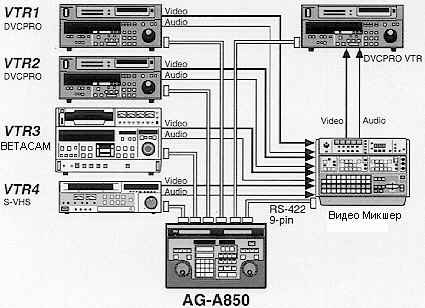
Дополнительная
информация
( A ) О
редактировании данных монтажного
листа EDL
Монтажный лист EDL можно
редактировать в любом текстовом
редакторе, например Notepad из Windows или
Edit из DOS. Однако автор программы
категорически не рекомендует
изменять данные вручную, т.к.
малейшая некорректность может
привести к неправильной работе
монтажного листа.

( B )
Совместимость данных с
контроллерами AU-A950/A960
Чтобы
использовать монтажный лист в
контроллерах AU- A950/A960:
1)
Получите монтажный лист, набрав нв
контроллере команду выдачи данных в
формате CMX340 ("Shift"+"1", затем
"2" + "Enter").
2) Скопируйте полученный файл на
дискету HD(1.44MB) или FDD(720KB).
3) Вставьте дискету в контроллер
AU-A950/A960 и сделайте операцию загрузки
монтажного листа в формате CMX340.
Чтобы
использовать монтажный лист из
контроллеров AU- A950/A960 на AG-A850
1) Установите дискету в монтажный
контроллер AU-A950/A960 и произведите
операцию записи монтажного листа в
формате CMX340
2)Установите дискету в Ваш компьютер.
3)Произведите операцию передачи
монтажного листа из компьютера в AG-
A850
Примечания:
1. Метки редактирования могут
изменяться, если монтажный лист
содержит операции FCM. 2.Не загружайте
в AG-A850 монтажные листы с других
контроллеров, которые содержат
невыполнимые для AG-A850 команды..
( C )
Совместимость с другими
контроллерами
Формат
записи монтажного листа CMX340
поддерживает ряд контроллеров. Вы
можете обмениваться данными с любым
устройством, поддерживающим CMX340.